Blogger, Online-Marketing Trainer, Social Media Teams, PR-Manager und Journalisten sind darauf angewiesen, sich täglich weiterzubilden und ihre Recherchen bestmöglich zu verwalten. Die digitale Welt wächst so rasant, dass es kein statisches Wissen mehr gibt – täglich kommen News hinzu, die es zu speichern, zu finden und zu verarbeiten gilt. Doch wie speichert man Websites am Besten? Wie kann man sich sein digitales Notizbuch so anlegen, dass man auch nach Jahren noch Artikel, Bilder, pdf’s und andere Dateien wiederfindet, ohne sie in Ordner gepresst zu haben, die (wie wir alle wissen) in ihrer Struktur höchst unvollkommen sein müssen, wenn es um Wissen geht. Da ist Evernote das ideale Instrument, denn Evernote funktioniert wie ein Wiki über die simple Schlagwortsuche. Und Evernote bietet mehrere Möglichkeiten, Webseiten zu speichern. So dass man die ideale Form für sich findet. Perfekt.
Evernote – ein Kosmos für das digitale Gedächtnis – auch in der Zusammenarbeit
Stellen wir uns vor, wir haben den Auftrag, ein komplexes Thema zu recherchieren – zum Beispiel die Historie und 
Hier kommt Evernote zum Zug. Dort haben wir bei der ersten „groben“ Recherche alle Webseiten, pdf’s, Videos und weitere Dateien unter dem Notizbuch „Social Media Supermarktketten“ abgelegt. Das kann unter Umständen eine ganze Menge sein. Zeitungsartikel, Selbstdarstellungen, Fachartikel, Interviews etc. Vieles haben wir überflogen und als nebensächlich eingestuft, anderes haben wir aufmerksam erarbeitet – und vielleicht bestimmte Stellen mit den tollen Evernote-Bearbeitungsfunktionen farblich markiert, kommentiert oder unterstrichen (ja, das geht). Vielleicht haben wir der ein oder anderen Notiz auch Anhänge hinzugefügt – zum Beispiel bei einem Interview noch den Lebenslauf des Experten aus Wikipedia angehängt.

Evernote in der „normalen“ Browser-Version – wie man Notizen direkt in sozialen Netzwerken teilen kann
Wenn wir im zweiten, verfeinerten Rechercheschritt uns nur dunkel erinnern, dass doch in einer dieser vielen Notizen etwas Interessantes aus der Gründerzeit der Supermarktkette stand, können wir nun per Schlagwortsuche so ähnlich danach fahnden wie über Google – nur in unserem Miniuniversum! „Gründer Edeka“ „Lidl-Historie“ „Rewe Gründung“… und Evernote zeigt uns die Ergebnisse sämtlicher Dateien an, die diese Worte enthalten – auch in pdf’s und Bildern.
Da wir im Team zusammenarbeiten und gemeinsam dieses Projekt durchführen, können wir die spannendsten Notizen freigeben im Team. Wir können unsere gesamten Recherchen freigeben und so in einem großen Notizbuch zusammenführen, dass dann allen Teammitgliedern zur Verfügung steht wie ein Wiki. Da wir alle Notizen (eben auch komplette Websiten) bearbeiten können im Editor, können wir dank der Markierungen, Kommentare und Anhänge unseren Teammitgliedern die Nutzung sehr erleichtern.
Wenn wir uns dann nach Jahren noch einmal mit dem Thema konfrontiert sehen, können wir dank der Schlagwortsuche komfortabel auf das „Langzeitgedächtnis“ Evernote zurückgreifen und längst Vergessenes wieder hervorholen. Auch können wir Notizen per Mail versenden am Einzelne – und natürlich an externen Orten abspeichern – zum Beispiel bei der Verwendung als Unterrichtsmaterial.
Evernote hört sich zunächst schön simpel an, ist aber ein umfassender Kosmos, den man sich nach und nach erobern muss. So gibt es zahlreiche Browser-Addons. Das wichtigste Addon ist der Web Clipper, den man braucht, um Webseiten in verschiedenen Formaten abzuspeichern, zu bearbeiten, zu senden und freizugeben.
Anleitung Web Clipper – Browser-Addon für Evernote
Notizen von Evernote als pdf speichern und drucken
Da ich selbst sehr lange danach gesucht habe, wie ich meine Notizen als pdf im Unterrichtsmaterial abspeichern kann, hier eine
Anleitung: Evernote Anwendung in der Desktopversion installieren (also nicht die einfache URL-Version nutzen, die natürlich auch in der kostenlosen Version über alle Geräte verfügbar bleibt). Dort oben in der Menüleiste auf „Ablage“ gehen – ganz unten ist die Funktion „Notiz Drucken“. Dort könnt Ihr dann auswählen „Als pdf sichern“. Anschließend könnt Ihr den Ort aussichen, wo das pdf-Dokument gespeichert werden soll. Fertig. 🙂
Kostenlos oder kostenpflichtig?
Im Sommer 2016 hat Evernote die kostenlose Nutzung stark eingeschränkt – sowohl was das Volumen (maximal 60 MB Uploads monatlich) angeht als auch die Verfügbarkeit. In der kostenlosen Version ist Evernote nur auf maximal zwei Geräten verfügbar – Desktop, Smartphone, Tablet – da muss man sich entscheiden. Die kostenpflichtigen Programme beginnen bei 2,50 Euro monatlich
Preismodelle von Evernote
Ich würde empfehlen, zunächst Evernote in der kostenfreien Version auszuprobieren und eventuell auch Alternativen wie OneNote von Microsoft. Da in vielen Social Media Teams und anderen Content-Projekten mit Evernote gearbeitet wird, ist es jedem Social Media manager anzuraten, mit Evernote vertraut zu sein – es gehört zum Handwerkszeug ganz einfach dazu…
Journalisten-Tools: 5 Alternativen zu Evernote
Bei YouTube findet man viele Tutorials zu Evernote. Zu achten dabei ist darauf, dass diese relativ aktuell sind, da sich ja seit Juni 2016 eine Menge geändert hat. Wir haben für Euch folgendes Tutorial auf deutsch ausgewählt:
Hier die komplette Serie „Tools für Social Media Manager“
- Google Alerts zur Überwachung bestimmter Keywords und Themen
- Buzzsumo zur Themenfindung und Artikelrecherche
- Hootsuite für die Redaktionsplanung
- Tweetdeck für das Management von Twitter
- Evernote- das digitale Notizbuch
- Twitter Analytics für das Twitter Monitoring
- Canva für die Erstellung von Infografiken
- Fanpage Insights – Statistiken direkt bei Facebook
- WordPress.com für den schnellen Kampagnen-Blog
- Trello für das Projektmanagement
- Slack für die interne Kommunikation im Team



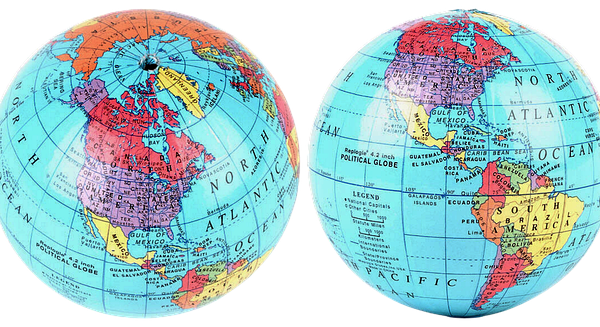



[…] Evernote- das digitale Notizbuch […]
[…] Evernote- das digitale Notizbuch […]